Часто задаваемые вопросы о VOGBIT
Мы стараемся охватить все самые актуальные вопросы по установке, настройке и использованию VOGBIT.
- Можно ли «продлить» демо-версию?
- Сколько стоит программа?
- Ошибка «Не найден тип связи…» или «Не найден параметр…»
- В примерах (документации, роликах) всё разложено по папкам, а у меня нет папок…
- Не запускается программа, ошибка «Отказано в доступе…»
- При установке/запуске появляется сообщение «При установлении соединения с SQL Server произошла ошибка…»
- Как передать вам мою базу данных?
- Как сделать резервную копию базы данных?
- У меня меню на Английском, как изменить язык на Русский?
- Не получается войти на сайт
Можно ли «продлить» демо-версию?
Нет, нельзя.
В бесплатном «демонстрационном» режиме программа работает 15 дней с момента активации. Если после этого вы хотите продолжить работать с программой, то нужно приобрести лицензию (или бесплатно активировать программу в демонстрационном варианте на каком-нибудь другом компьютере).
Одна лицензия VOGBIT позволяет запускать приложение на одном конкретном компьютере ("скользящих" или «плавающих» лицензий не предусмотрено).
Необходимое количество лицензий, соответственно, определяется количеством компьютеров, на которых пользователи работают с программой.
Количество разных пользователей в системе при этом никак не ограничено.
Подробнее о ценах на лицензии VOGBIT
Стоимость лицензии на 1 компьютер постоянна и никак не зависит от того, каким именно образом программа на этом компьютере используется. Будет это рабочее место руководителя, оператора, инженера, кладовщика и т.п. - это не важно. Лицензия регулирует только возможность запуска и использования приложения на данном компьютере. При этом может быть организовано и несколько «рабочих мест» на одном компьютере. В зависимости от того, какой пользователь зашел в программу, такое рабочее место и получится. Для каждого пользователя в программе настраивается своя "конфигурация". Какие функции и модули доступны на экране, зависит от того, кто из пользователей зашёл в систему.
Ошибка «Не найден тип связи…» или «Не найден параметр…»
Сообщения типа "не найден тип связи…" или "не найден параметр…" свидетельствуют о том, что в базе данных, с которой вы работаете сейчас, отсутствует какой-то нужный для работы программы тип связи или параметр. Такое сообщение может появиться при запуске какого-либо модуля программы, когда после установки обновления VOGBIT вы продолжаете работать с уже существующей у вас базой данных, созданной до выхода соответствующего обновления.
С развитием программы и появлением новых модулей появляются и новые используемые типы связей и параметры. В новой базе данных, которая разворачивается с дистрибутива последней версии, все эти типы связей и параметры уже есть. В уже существующей базе данных, созданной до выхода соответствующего обновления, их нет, и нужно добавить.
При появлении любого подобного сообщения просто добавьте нужный тип связи или параметр в соответствующий справочник (справочник «Типы связей» или «Параметры» соответственно). Подробнее о том, что такое "Типы связей" и "Параметры" можно прочитать в руководстве Термины и определения. Справочник по всем используемым типам связей и параметрам можно найти в руководстве по настройке VOGBIT.
В примерах (документации, роликах) всё разложено по папкам, а у меня нет папок…
Для начала, выберите «Категорию». Примеры:
- в справочнике «Подразделения» (рис.8,9)
- в справочнике «Номенклатура» (рис.22)
В любых других справочниках – аналогично.
Если «категория» выбрана, но папки слева всё равно не отображаются, то возможно, вы просто отключили их отображение на экране (закрыли окно с деревом папок). Включите отображение дерева папок с помощью контекстного меню (Рис. 1).
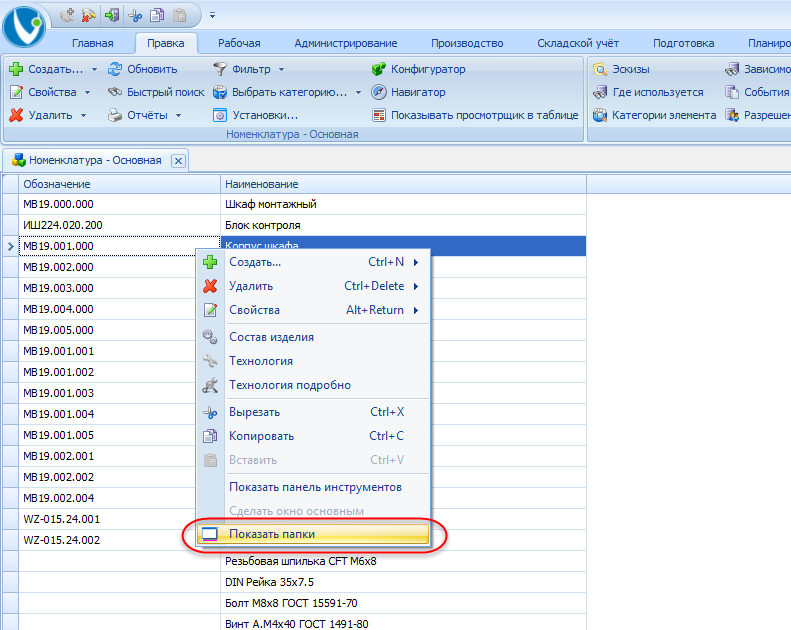
Рис. 1. Включение дерева папок.
Краткое пояснение:
VOGBIT позволяет для одной и той же информации создавать и использовать несколько разных вариантов распределения соответствующих данных по папкам. Например, все пользователи работают с одним и тем же справочником «Номенклатура» (изделия, материалы, покупные и т.д.), но для конструктора или технолога структура данного справочника в виде дерева папок может выглядеть одним образом, а для отдела снабжения – другим. При том, что само содержание справочника будет в обоих случаях одинаковым.
Такой вариант структуры справочника называется в VOGBIT «Категорией». Кроме того, не во всех категориях можно отображать все позиции общего справочника. Например, можно с помощью «Категорий» разделить общий справочник организаций на несколько частей. Например, отдельно поставщики, отдельно получатели, и т.п.
При первом запуске программы на новом компьютере программа не знает, с каким вариантом представления справочника вы хотите работать (а, может быть, хотите просто работать с общим справочником в виде списка, без разделения по папкам вообще, что тоже возможно). Поэтому первый раз нужно выбрать интересующую вас «категорию» (или создать новую). В дальнейшем программа запоминает, с какую «Категорию» вы использовали для работы, и в следующий раз открывает такой вариант представления справочника для вас по умолчанию.
Не запускается программа, ошибка «Отказано в доступе…»
Скорее всего, программе требуется обновить некоторые файлы, а у пользователя Windows, под которым вы работаете, недостаточно прав для записи в папку C:\Program Files\...
Попробуйте запустить программу «от имени Администратора».
Для работы программа использует базу данных (в которой хранится различная информация о вашем предприятии, продукции и т.п.). Подробнее об этом можно прочитать в документации.
Для управления базой данных используется промышленная СУБД Microsoft SQL Server (для начинающих пользователей и небольших организаций существует бесплатная версия Express).
Указанное сообщение свидетельствует о том, что отсутствует соединение с SQL сервером. Обратитесь к своему системному администратору, чтобы он помог вам в решении данной проблемы.
Справочная информация:
Наиболее частые причины отсутствия соединения:
- SQL сервер вообще отсутствует (не установлен);
- SQL сервер не запущен (установлен, но в настоящий момент не работает);
- Неправильно введено имя сервера (экземпляра).
В случае, если SQL сервер установлен в сети (не на локальном компьютере):
- Нет доступа по сети к компьютеру, где установлен SQL сервер;
- SQL сервер работает в локальном режиме (не запущена служба SQL Browser, не включены протоколы TCP-IP и Named Pipes);
- Подключение блокируется Брандмауэром Windows или программой-антивирусом.
Как передать вам мою базу данных?
Сделайте штатными средствами SQL сервера резервную копию (backup) своей базы данных VOGBIT. «Тип резервной копии» при этом используйте = «Полная» (по умолчанию).
Полученный файл запакуйте любым имеющимся у вас архиватором в формат *.zip (это существенно уменьшит его размер). Полученный архив выложите на любой файлообменник (облачный сервис для хранения и обмена данными) и пришлите нам на адрес info@vogbit.ru ссылку для скачивания.
Как сделать резервную копию базы данных?
Резервное копирование базы данных выполняется штатными средствами Microsoft SQL сервера. Для начала, удобнее всего будет использовать специальную бесплатную программу SQL Server Management Studio.
Подробные инструкции по созданию резервной копии БД легко найти в интернет. Например, наберите в своём поисковике «Microsoft SQL Server полное резервное копирование базы данных».
У меня меню на Английском, как изменить язык на Русский?
Чтобы переключить язык интерфейса с английского на русский выполните следующие действия:
- 1. На вкладке “Common” нажмите кнопку “Settings…”;
- 2. В открывшемся окне “Settings” выберите вкладку “Application”;
- 3. В строке “Culture” выберите “Russian” и нажмите кнопку “OK”;
- 4. Перезагрузите программу.
У меня нет логина и пароля
В окне «Вход на сайт» нажмите «Регистрация».
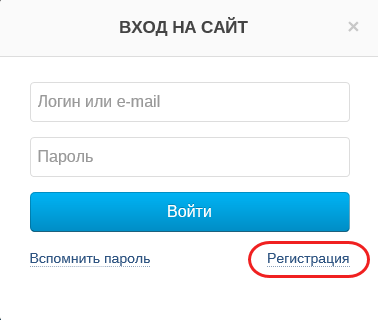
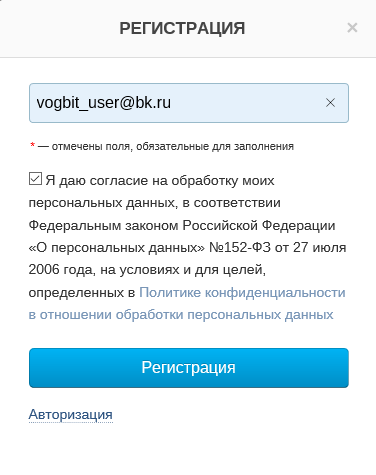
В окне «Регистрация» введите свой e-mail адрес. На этот адрес вам будет направлено письмо с паролем для входа на сайт. Также, в дальнейшем вы сможете использовать этот адрес вместо имени (логина) при входе на сайт.
Нажмите «Регистрация».
После этого вы окажетесь в «Личном кабинете», где можно отредактировать свой профиль, а также изменить логин и пароль для входа на сайт.
У меня был логин и пароль, но я не могу войти
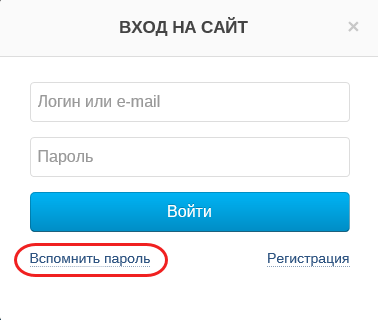
В окне «Вход на сайт» нажмите «Вспомнить пароль».
Введите e-mail адрес, который вы указывали при регистрации на сайте, и нажмите «Восстановить».
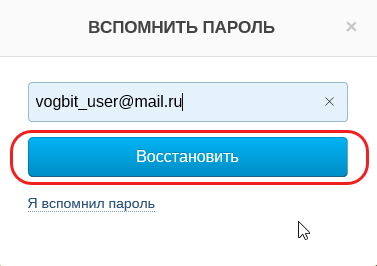
На указанный e-mail Вам придёт письмо со ссылкой, перейдя по которой вы сможете задать новый пароль.
Если Вы не помните, какой e-mail адрес Вы указывали при регистрации на сайте, или у Вас что-то не получается, пожалуйста, напишите нам письмо на адрес info@vogbit.ru с указанием той информации о своём аккаунте, которую вы помните. Например, Логин или своё Имя и Фамилию (если, конечно, вы их заполняли при регистрации на сайте). Мы обязательно постараемся Вам помочь.
